S’applique à :
- Winshuttle Foundation
Guide de l’outil d’administration de Winshuttle Server 10.x : Migration des bases de données
Revenir à
Rubriques connexes
- Chargement du fichier web.config
- Modification des paramètres de RabbitMQ
- Configuration de la base de données du serveur
- Modification des identités utilisateur autorisées
- Options de mise en cache Query
- Activation de la connexion intégrée
- Configuration des paramètres d’exécution
- Migration des bases de données de serveur
- Options de déploiement
Dans cette page
- Création d'un nouveau fichier de base de données SQLite
- Création d'une nouvelle base de données SQL
- Migration de données
L'utilitaire de migration des données Winshuttle Server migre les données d'une version précédente de Winshuttle Server vers Winshuttle Server 10.5 et les versions suivantes. L'outil est installé par défaut dans le chemin suivant :
C:\Program Files\Winshuttle\SERVER\Manager\Tools\DataImporter\DataImporter.exe
Exécutez DataImporter.exe pour démarrer l'outil. L'outil propose deux fonctions distinctes :
- Création d'une base de données : cette fonction permet de créer une base de données Winshuttle Server. Par défaut, un fichier de base de données SQLite est disponible dans le cadre de l’installation de Winshuttle Manager. Par conséquent, il n’est pas nécessaire de créer une base de données SQLite. Mais si ce fichier est endommagé ou supprimé, vous pouvez créer un nouveau fichier de base de données SQLite à l'aide de cet utilitaire. En outre, vous pouvez créer une base de données dans une nouvelle instance de serveur SQL nécessaire.
- Migration des données : cette fonction permet de transférer les données d'une ancienne base de données vers une nouvelle. L'ancienne base de données peut être un fichier de base de données SQLite ou une base de données SQL Server.
Winshuttle Server prend en charge SQL Server 2005/2008/2012.
Création d'un nouveau fichier de base de données SQLite
Retour au début- Cliquez sur Créer un nouveau fichier de base de données.
- Cliquez sur SQLite.
- Dans le champ Sélectionner le chemin de la nouvelle base de données SQLite, tapez le chemin où vous souhaitez placer le fichier de base de données SQLite, ou trouvez-le par le bouton Parcourir, puis cliquez sur Suivant.
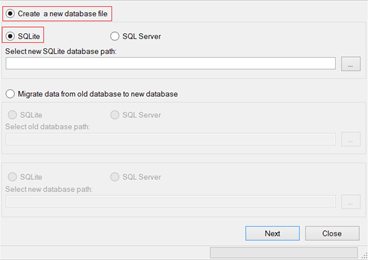
- L'utilitaire crée un nouveau fichier de base de données dans l'emplacement spécifié. De plus, l'outil crée les tables et colonnes nécessaires dans le fichier de base de données. Une fois le processus terminé, cliquez sur OK.
Création d'une nouvelle base de données SQL
Retour au début- Cliquez sur Créer un nouveau fichier de base de données.
- Cliquez sur SQL Server.
- Dans la chaîne de connexion de base de données SQL, tapez la chaîne de connexion complète du serveur SQL ou de l'instance SQL Express. Vous pouvez aussi cliquer sur le bouton Parcourir pour accéder à la chaîne de connexion.
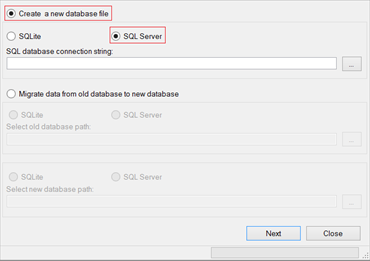
- Dans la boîte de dialogue Connexion à SQL Server , sélectionnez l'instance de serveur dans le menu déroulant. Tapez le nom de la base de données et sélectionnez Mécanisme d'authentification dans le menu déroulant.
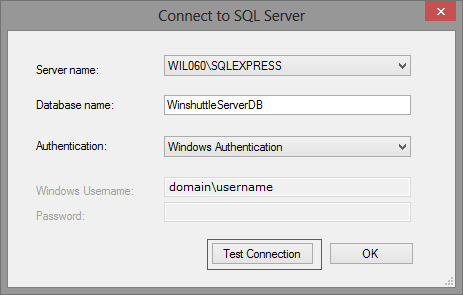
- Cliquez sur Tester la connexion pour tester la connexion SQL à la base de données en utilisant le mécanisme d’authentification sélectionné.
- Cliquez sur Suivant.
- L'utilitaire crée un nouveau fichier de base de données dans l'emplacement spécifié. De plus, l'outil crée les tables et colonnes nécessaires dans le fichier de base de données. Après l'achèvement de la procédure, cliquez sur OK.
Migration de données
Retour au début- Cliquez sur Migrer les données de l’ancienne base de données vers la nouvelle.
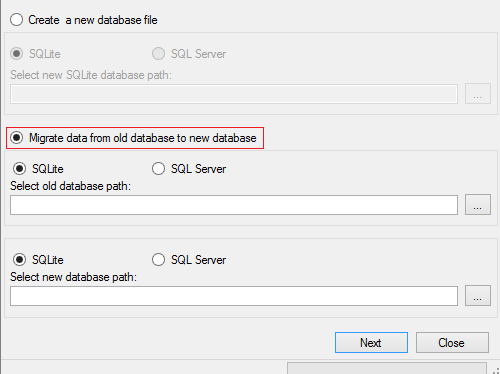
- Sélectionnez le type approprié (SQLite ou SQL Server) de l’ancienne base de données.
- Si l'ancienne base de données est une base de données SQLite, tapez le chemin ou accédez à cette base de données, dans le champ de Sélection du chemin de l'ancienne base de données.
SQLite
SQL Server
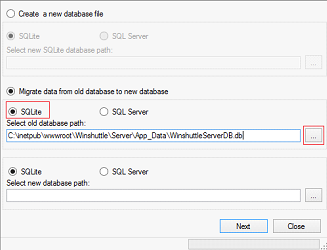
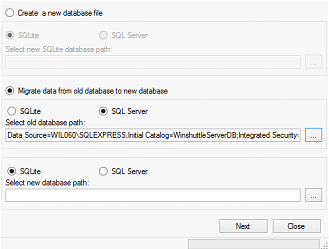
- Si l’ancienne base de données est une base de données SQL Server, tapez ou sélectionnez le chemin de la chaîne de connexion complète de SQL Server ou de l’instance SQL Express.
- Dans la boîte de dialogue Connexion à SQL Server, sélectionnez l'instance de serveur dans le menu déroulant. Tapez le nom de la base de données et sélectionnez Mécanisme d'authentification dans le menu déroulant.
- Cliquez sur Tester la connexion pour tester la connexion SQL à la base de données en utilisant le mécanisme d’authentification sélectionné.
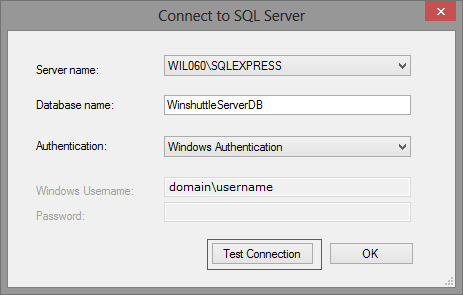
- Cliquez sur Suivant.
- Sélectionnez le type de la nouvelle base de données (SQLite ou SQL Server).
- Si la nouvelle base de données est une base de données SQLite, tapez ou sélectionnez le chemin de l’ancienne base de données SQLite dans le champ Sélectionner le chemin de l’ancienne base de données.
- Si la nouvelle base de données est une base de données SQL Server, tapez ou sélectionnez le chemin de la chaîne de connexion complète de SQL Server ou de l’instance SQL Express.
- Cliquez sur Suivant.
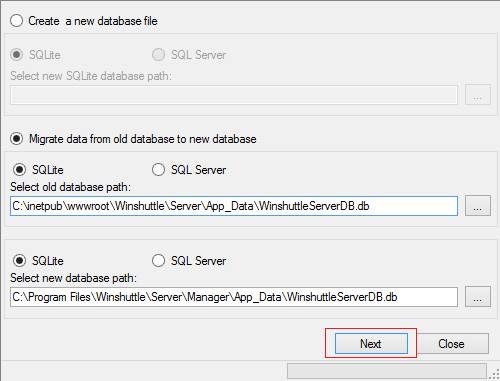
- Si l’adresse URL de Winshuttle Server est modifiée dans la nouvelle installation et que vous voulez que le service publié renvoie vers cette nouvelle URL, sélectionnez Transférer tous les services publiés vers la nouvelle URL Winshuttle Server.
- Tapez la nouvelle adresse URL Winshuttle Server.
- Si le site Central est modifié et que vous voulez diriger tous les services publiés vers le nouveau site Central, sélectionnez Migrer l’URL Winshuttle Central dans les services publiés.
- Tapez l’ancienne adresse URL du site Central dans la colonne de l’ancienne adresse URL, puis la nouvelle adresse URL du site Central dans la colonne de la nouvelle adresse URL. Ainsi, l’ancienne adresse URL est associée à la nouvelle.
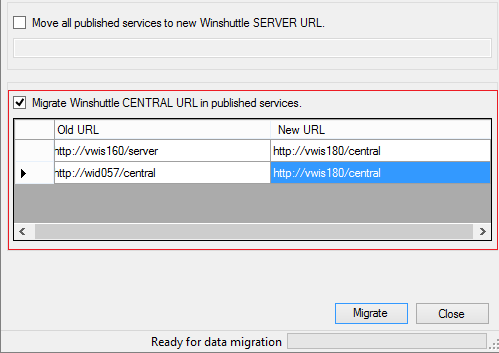
- Cliquez sur Migrer pour migrer tous les données de l’ancienne base de données vers la nouvelle.
- Fermez l'outil quand la migration est terminée.